Pointer ist eine Open-Source-KI-Chat-Anwendung, die auf Electron, React und TypeScript entwickelt, auf GitHub gehostet und vom Entwickler experdot gepflegt wird. Das Projekt unterstützt Multi-Modell-Konversationen (einschließlich OpenAI GPT, Claude, DeepSeek usw.) und bietet intelligente, datenübergreifende Analysen sowie Wissensorganisation und -management. Das Hauptziel von Pointer ist es, Benutzern bei der effizienten Verarbeitung komplexer Informationen zu helfen, und es eignet sich für Szenarien in den Bereichen Bildung, Forschung, Geschäftsanalyse und Inhaltserstellung. Das Projekt hat 35 Sterne und 5 Forks, eine sehr aktive Community und eine regelmäßig aktualisierte Codebasis. Benutzer können Pointer auf Windows, macOS oder Linux durch einen einfachen Installationsprozess ausführen und eine reibungslose interaktive Erfahrung genießen.
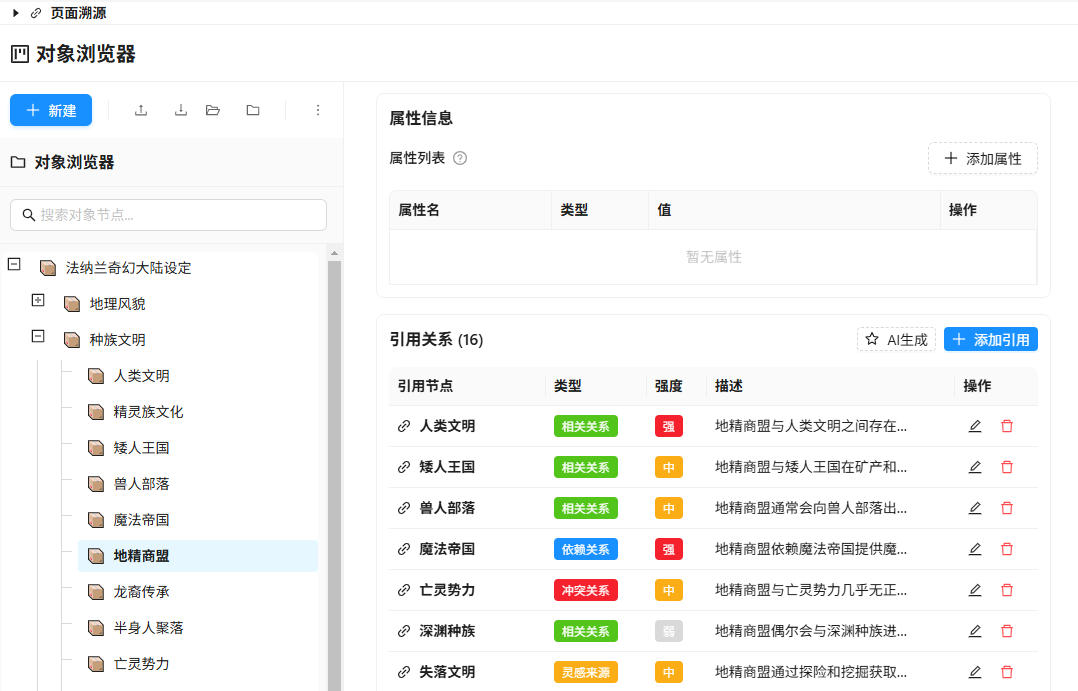
Funktionsliste
- Unterstützt mehrere KI-Modelle, so dass Benutzer zwischen OpenAI GPT, Claude, DeepSeek und anderen Modellen für den Dialog wechseln können.
- Bietet Streaming-Dialogantworten, die den Argumentationsprozess der KI in Echtzeit zeigen.
- Unterstützt die Verwaltung von Nachrichtenbaumverzweigungen, die es den Benutzern erleichtert, Dialogversionen zu verfolgen und zu wechseln.
- Bieten Sie eine globale Suchfunktion mit Unterstützung für die Hervorhebung von Schlüsselwörtern.
- Enthält eine AI-Kreuztabellierungsfunktion zur automatischen Erstellung strukturierter Vergleichstabellen.
- Bietet einen AI-Objektmanager zur visuellen Verwaltung und Bearbeitung komplexer Datenstrukturen.
- Unterstützt Datenimport und -export, kompatibel mit OpenAI. ChatGPT im Gesang antworten DeepSeek Chat-Datenformat.
- Bietet ein ordnerbasiertes Wissensmanagement mit Unterstützung für Lesezeichen, Markierungen und Stapelverarbeitung.
Hilfe verwenden
Einbauverfahren
Zur Verwendung von Pointer sind die folgenden Schritte erforderlich, um Ihre Entwicklungsumgebung einzurichten und die Anwendung auszuführen. Nachfolgend finden Sie ausführliche Anweisungen zur Installation und Verwendung:
- Vorbereiten der Entwicklungsumgebung
- Stellen Sie sicher, dass Node.js 18 oder höher installiert ist. Sie können Node.js von der Node.js offizielle Website Herunterladen und installieren.
- Installieren Sie den pnpm-Paketmanager und führen Sie den Befehl aus:
npm install -g pnpm - Stellen Sie sicher, dass das System Windows 10+, macOS 10.15+ oder Linux ist.
- Installieren Sie Git, um Ihre Codebasis zu klonen.
- Klonen der Codebasis
Öffnen Sie ein Terminal und führen Sie den folgenden Befehl aus, um das Pointer-Projekt zu klonen:git clone https://github.com/experdot/pointer.gitRufen Sie den Projektkatalog auf:
cd pointer - Installation von Abhängigkeiten
Führen Sie den folgenden Befehl im Projektverzeichnis aus, um die Abhängigkeiten zu installieren:pnpm installWarten Sie, bis die Installation der Abhängigkeiten abgeschlossen ist, was in der Regel einige Minuten dauert.
- Operativer Entwicklungsmodus
Starten Sie den Entwicklungsmodus, um die Anwendung auszuführen:pnpm devDadurch wird die Electron-Anwendung gestartet und der Hauptbildschirm von Pointer geöffnet.
- Bauanträge
Wenn Sie eine ausführbare Datei erstellen müssen, können Sie je nach Betriebssystem die folgenden Befehle ausführen:- Fenster.
pnpm build:win - macOS.
pnpm build:mac - Linux.
pnpm build:linux
Sobald der Build abgeschlossen ist, wird die ausführbare Datei im Projektverzeichnis im Verzeichnis
distOrdner. - Fenster.
- AI-Modelle konfigurieren
- Rufen Sie nach dem Start der App den Bildschirm "Einstellungen" auf.
- Konfigurieren Sie die AI-Modellparameter, einschließlich:
- Konfigurationsname (benutzerdefinierter Name)
- API-Endpunkte (z. B. API-Adressen für OpenAI oder DeepSeek)
- Zugangsschlüssel (erhalten von der entsprechenden KI-Plattform)
- Modellbezeichner (z. B.
gpt-3.5-turbovielleichtclaude-3)
- Wählen Sie das Standardmodell aus und testen Sie die Verbindung auf Erfolg.
Funktion Betriebsablauf
Pointer bietet eine Vielzahl leistungsfähiger Funktionen. Hier erfahren Sie, wie Sie die wichtigsten davon nutzen können:
- Multimodell-Dialog
- Wählen Sie ein KI-Modell (z. B. OpenAI GPT oder DeepSeek) auf dem Hauptbildschirm aus.
- Geben Sie eine Frage oder einen Befehl ein, und Pointer zeigt die KI-Antwort in einer Streaming-Antwort an und stellt den Denkprozess in Echtzeit dar.
- Beispiel: Eingabe "Erzeuge eine Fantasiekulisse", die KI erzeugt die Kulisse Schritt für Schritt und unterstützt das Speichern im Nachrichtenbaum.
- Die Benutzer können im Nachrichtenbaum zwischen verschiedenen Dialogzweigen wechseln, um historische Versionen anzuzeigen. Beispiel:
- Klicken Sie auf einen Verzweigungsknoten im Nachrichtenbaum, um zu einer bestimmten Dialogversion zu wechseln.
- Verwenden Sie die Funktion "Neuer Zweig", um einen neuen Dialogpfad zu erstellen.
- Tabelle für die Kreuzanalyse
- Gehen Sie zum Modul Kreuztabellen und geben Sie ein Thema für die Analyse ein (z. B. "Vergleich verschiedener Programmiersprachen").
- Die KI erstellt automatisch eine Tabellenstruktur mit themenbezogenen Vergleichsdimensionen.
- Die Benutzer können den Inhalt des Formulars manuell bearbeiten, um Daten hinzuzufügen oder zu ändern.
- Beispiel: Geben Sie "Python und Java vergleichen" ein und AI generiert eine Tabelle mit Dimensionen wie "Syntaktische Komplexität", "Leistung", "Szenarien "und Anwendungsszenarien.
- Nach dem Speichern des Formulars kann es in das Markdown- oder JSON-Format exportiert werden.
- Objektmanager
- Öffnen Sie das Modul Objektmanager, um komplexe Datenstrukturen anzuzeigen und zu verwalten.
- AI erzeugt automatisch eine Baumstruktur, die die hierarchische Beziehung der Daten zeigt.
- Die Benutzer können die Struktur durch Ziehen und Ablegen von Knoten anpassen oder den Inhalt der Knoten manuell bearbeiten.
- Beispiel: Bei der Organisation von Forschungsdokumenten geben Sie die Liste der Dokumente ein und KI generiert eine Baumstruktur mit "Autor", "Jahr" und "Thema" zur einfachen Verwaltung.
- Unterstützung für den Export von strukturierten Daten in das JSON- oder CSV-Format.
- Wissensmanagement
- Erstellen Sie Ordner in der Ordneransicht, um Konversationen oder Daten zu organisieren.
- Setzen Sie Lesezeichen oder Markierungen für wichtige Nachrichten, um sie schnell und einfach wiederzufinden.
- Unterstützt Batch-Operationen, wie z. B. das Löschen oder Verschieben von Dialogdatensätzen.
- Beispiel: Markieren Sie alle Konversationen zum Thema "Maschinelles Lernen" und finden Sie sie schnell mit einer globalen Suche.
- Datensicherung: Klicken Sie auf "Einstellungen > Datensicherung", um die Daten als lokale Datei zu speichern. Zur Wiederherstellung wählen Sie "Datenwiederherstellung" und laden Sie die Sicherungsdatei hoch.
- Globale Inhaltssuche
- Verwenden Sie auf dem Hauptbildschirm die Suchleiste und geben Sie ein Stichwort ein (z. B. "Maschinelles Lernen").
- Pointer hebt alle relevanten Dialoge und Daten hervor und verfolgt den Inhalt seitenübergreifend.
- Beispiel: Suchen Sie nach "Python", um schnell einen Dialog-, Formular- oder Objektknoten zu finden, der Python enthält.
- Datenimport und -export
- Wählen Sie unter Einstellungen > Datenimport die OpenAI-ChatGPT- oder DeepSeek-Chat-Datendatei (normalerweise im JSON-Format).
- Pointer parst und importiert das Dialogprotokoll automatisch.
- Daten exportieren: Wählen Sie "Datenexport", um eine JSON-Datei zu erzeugen, die mit den gängigen KI-Plattformen kompatibel ist.
caveat
- API-Konfiguration Vergewissern Sie sich, dass der API-Schlüssel gültig ist, sonst können Sie keine Verbindung zum KI-Modell herstellen.
- Leistungsoptimierung Bei der Verarbeitung großer Datenmengen empfiehlt es sich, die Echtzeit-Inferenzanzeige auszuschalten, um die Geschwindigkeit zu erhöhen.
- Datensicherheit Sichern Sie Ihre Daten regelmäßig, um einen versehentlichen Verlust zu vermeiden.
- Tipps zur Fehlersuche Die Protokolle können im Entwicklungsmodus durch Öffnen der Electron Developer Tools (Rechtsklick > Inspect) eingesehen werden.
Mit diesen Schritten können die Benutzer schnell mit Pointer beginnen und die KI-Dialog- und Datenanalysefunktionen effizient nutzen.
Anwendungsszenario
- akademische Forschung
Forscher können Kreuztabellen verwenden, um Literatur zu vergleichen und Forschungsthemen zu organisieren. Der Objektmanager hilft bei der Visualisierung der Datenstruktur und die Funktion Wissensmanagement unterstützt die Organisation von Notizen und Referenzen. - Unternehmensanalyse
Geschäftsanwender können die Kreuztabellen nutzen, um Marktanalysen durchzuführen und Produktmerkmale oder strategische Optionen zu vergleichen. Die globale Suchfunktion hilft beim schnellen Auffinden von historischen Analysedaten. - Erstellung von Inhalten
Schöpfer können kreative Inhalte (z. B. Romanvorlagen, Artikelentwürfe) durch einen Dialog mit mehreren Modellen erstellen und Ordner und Tags verwenden, um das Material für eine größere kreative Effizienz zu organisieren. - Persönliches Lernen
Die Studierenden können Pointer verwenden, um ihre Kursnotizen zu organisieren, Tabellen zum Vergleich von Wissenspunkten zu erstellen oder mit dem Objektmanager ein Wissenssystem zur einfachen Wiederholung und Zusammenfassung aufzubauen.
QA
- Welche KI-Modelle werden von Pointer unterstützt?
Pointer unterstützt OpenAI GPT, Claude, DeepSeek und viele andere Modelle, und Benutzer können den API-Zugang in den Einstellungen konfigurieren. - Muss ich für die Nutzung bezahlen?
Pointer ist ein Open-Source-Projekt, das vom MIT lizenziert wird und kostenlos genutzt werden kann. Allerdings müssen Sie möglicherweise die API-Gebühr für die entsprechende Plattform bezahlen, um das KI-Modell zu nutzen. - Wie migriere ich Chatdaten von anderen Plattformen?
Laden Sie die JSON-Daten von OpenAI ChatGPT oder DeepSeek Chat unter "Einstellungen > Datenimport" hoch, Pointer wird sie automatisch analysieren und importieren. - Welche Szenarien sind für Kreuztabellen geeignet?
Geeignet für die akademische Forschung (z. B. Literaturvergleich), Unternehmensanalyse (z. B. Produktvergleich), Bildung (Wissensorganisation) und andere Szenarien. - Wie kann ich mich an der Entwicklung von Pointer beteiligen?
Forken Sie das Projekt, erstellen Sie einen funktionalen Zweig, befolgen Sie die TypeScript- und ESLint-Standards und reichen Sie einen Pull Request ein. Einzelheiten finden Sie in den Beitragsrichtlinien des GitHub-Repositorys.

































